Kinsta 是一款非常值得推薦的 WordPress 虛擬主機。在這篇文章中我將逐一介紹 Kinsta 的各項優點和缺點、Kinsta 和其他受歡迎的主機比較、以及完整詳細的 Kinsta 搬家架站教學跟主機方案。
我從今年開始將網路攻略這個網站從使用多年的 SiteGround 主機遷移到 Kinsta。SiteGround 的主機並沒有什麼不好,只是 Kinsta 更加出色。
這篇文章將和您分享:
- Kinsta 的特色和優點
- Kinsta 的缺點
- Kinsta 和 SiteGround、Cloudways 的比較
- Kinsta 主機方案和費用
- Kinsta 購買主機、搬家和初始設定教學
- 有關 Kinsta 主機的常見問題
**沒時間細讀?這裡快速推薦:**
Kinsta 是目前我最推薦的 WordPress 雲端主機,速度快、安全穩定、客服專業,還提供免費搬家服務與 30 天退款保證。
Kinsta 是什麼?誰適合使用這款 WordPress 雲端主機?
Kinsta 是一款專為 WordPress 網站設計的雲端託管主機,採用 Google Cloud Platform 最先進的 C2 虛擬機,提供快速、安全、穩定的主機環境。不同於一般共享主機,Kinsta 主機每個網站都擁有獨立資源,不會受到其他用戶影響。
特別適合以下類型的使用者:
– 想提升網站速度、解決卡頓問題的部落格經營者
– 有穩定流量,想轉向專業託管的個人品牌或中小企業
– 正在尋找免費搬家與每日備份的網站管理者
| 速度 | 420ms |
| 主機運作時間 | 100% (台灣數據中心最近 90 天) |
| 客服支援 | 24/7 線上即時聊天客服 |
| 應用程式 | WordPress |
| 主機特色 | 免費 SSL 憑證, 免費 CDN, 每日自動備份, DDoS 攻擊偵測, 主機運作狀態監控, 網站開發測試環境(Staging Environment) |
| 主機方案 | 10 種 WordPress 託管方案 |
| 網站遷移 | 從大部分的主流主機遷移免費 |
| 主機價格 | 從 USD $30/月 - $1,500/月 |
Kinsta 的特色和優點
在競爭激烈的虛擬主機中,想要脫穎而出一定要有比其他人更加優秀的特點。我們先來看看為什麼 Kinsta 能夠被譽為是市面上質量最高的 WordPress 託管主機。

Kinsta 的速度
如果您在網路上搜尋有關 Kinsta 的評價,您會發現大家對 Kinsta 的第一印象就是速度。
Kinsta 的主機建立在速度極快的 Google Cloud Platform 上,而且採用的是 Google 最新一代的 Compute-Optimized VM(C2),這是 Google 目前最昂貴也最快速的主機。
加上 LXD 網站容器技術,使得 Kinsta 雲端主機具有完全的資源隔離、高伸縮性和高可靠性。
這代表在您使用 Kinsta 的服務時,肯定會看到更短的頁面加載時間和更為流暢的 WordPress 控制台。
您可以從 24 個位於全球不同地區的 Google 數據中心當中,選擇離您受眾最接近的地方存放您的 WordPress 網站,其中包括位於台灣彰化的數據中心。越接近客戶端的主機可以減少網路延遲的時間,大幅加快訪問網站的速度。
PHP 版本對虛擬主機的速度影響很大(PHP 7.3 比 PHP 5.6 快三倍),Kinsta 總是提供最新的 PHP 給它的用戶,而且只要簡單的點擊幾下就可以進行升級。
想要獲得 Google 的高分評價與快速收錄,網站速度與穩定性是關鍵。Kinsta 使用 Nginx + MariaDB + 自動快取架構,實測 Google PageSpeed 分數可達 90 分以上。
另外快取也是加快 WordPress 網站速度不可或缺的一點。所有 Kinsta 的主機都無須額外安裝快取外掛,因為所有的用戶都會獲得針對主機最佳化的伺服器級 Kinsta MU 快取外掛。
但是如果您想要更進一步的使用快取技術來加強您的網站速度,可以使用 Kinsta 官方推薦的 WP Rocket 外掛。
想親自體驗 Google Cloud 最快主機的載入速度?現在註冊 Kinsta 就能免費搬家、不用動手自己轉移網站資料。
Kinsta 免費搬家支援
如果您已經使用其他的虛擬主機打造網站也不用擔心,Kinsta 提供免費的網站搬遷服務,讓您不需要自己動手搬家,也不會造成任何網站停機的時間。
不管您目前使用哪一家主機,只要申請任一方案,就能享受 不限次數的免費網站搬遷服務。
- 新客戶不限次數基本搬家
- 支援從 Bluehost、SiteGround、GoDaddy、VPS 搬遷
- 複雜站點(如 WooCommerce)也可申請高級搬家
雖然 Kinsta 的網站說大約會需要 2 天的時間來完成搬家的作業,但是我自己的經驗是在 24 小時內就解決了。
而且您還可以直接和負責遷移的技術人員線上交談,他們將會確保您的網站在搬遷之後沒有遇到任何的問題。
某些特殊的網站搬遷需要使用付費的高級搬遷服務,像是電子商務或是會員網站。
Kinsta 的 SEO 表現與外掛相容性
- 相容 Rank Math、Yoast、SEOPress 等外掛
- 自動快取 + 快取排除設定
- 支援結構化資料、Gzip 壓縮、HTTP/2
- CDN 本身即具備圖片壓縮與最小化
- 若您追求極致 SEO 表現與最佳化體驗,Kinsta 是非常值得投資的方案。
每日自動備份
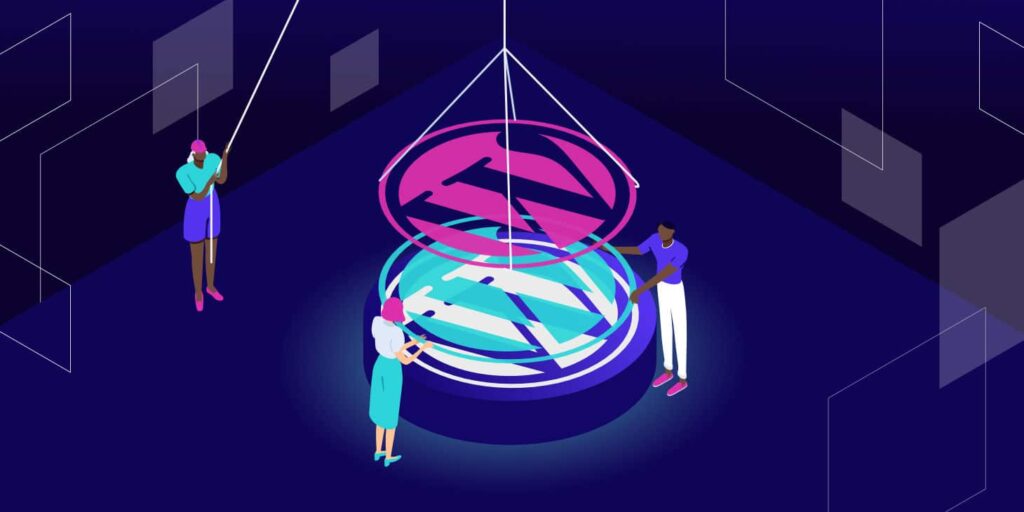
有時候與其想辦法尋找並修復在網站中出現的不明問題,不如直接存取備份又快又方便。
每日自動備份是一項相當實用的功能,但是會需要占用大量的儲存空間以至於不是每家虛擬主機廠商都願意免費提供該功能給用戶。
Kinsta 提供所有的主機用戶每日網站自動備份功能,讓您不用擔心網站突然遭受駭客攻擊或是因為人為的疏忽而導致的資料丟失。
具有真正保證的主機運作時間
您一定有發現幾乎每家虛擬主機廠商都會強調自己的主機運作時間,而且通常都是 99% 以上,但是 Kinsta 是真的敢保證主機運作時間否則退費的廠商。
在 Kinsta 的服務級別協定(SLA)當中有提到,如果該月份停機時間超過 60 分鐘以上您將可以申請返還月費的 5%,以此類推。
您可以到主機運行頁面查看 Kinsta 所有主機的活動狀態和歷史紀錄。
24/7 全天在線的即時聊天客服
無論您的網站是否無預警的斷線、受到駭客攻擊、還是存在 SSL 問題,Kinsta 的客服人員將迅速專業地幫您解決有關於虛擬主機的所有問題。
線上聊天客服也許是我最滿意 Kinsta 的地方,因為我不需要在電話上等待數個鐘頭,也不需要填寫 ticket 來描述問題,我只需要像聊天一般的傳訊息給 24 小時待命的線上客服,專業的客服人員就會即時的回覆我,再也不需要浪費時間。
使用即時聊天系統有很多好處,包含:
- 聊天系統只有已經登入的用戶才能使用,所以不需要額外確認用戶身分。
- 聊天系統可傳送螢幕截圖、影片、程式碼和連結,可以節省很多溝通時間。
- 所有的對話紀錄都會被保存起來,就算之後有問題也不用和另一個陌生的客服重新解釋問題。
除此之外 Kinsta 還有內容龐大的知識庫,您也可以自己尋找答案。
最先進的安全性
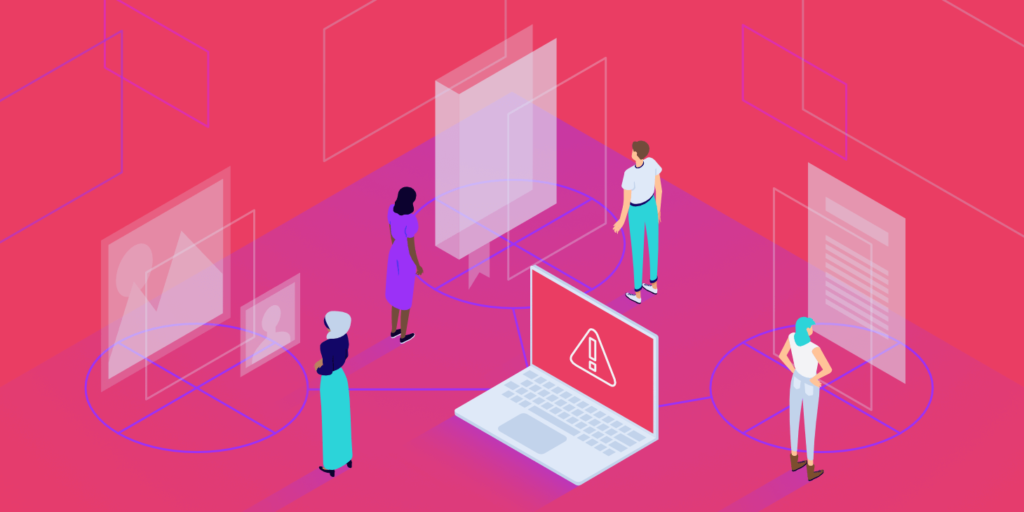
Kinsta 同時採用主動和被動的措施來阻止網路上的惡意攻擊:以每兩分鐘的頻率監控您網站的運行狀態、DDoS 攻擊檢測、惡意軟體掃描、提供所有網站免費的 SSL 憑證以及硬體防火牆,您的網站將受到全天候的防護與保障。
如果您的網站遭到駭客入侵,Kinsta 保證會立即為您修復該網站。他們的技術人員擁有多年處理各種 WordPress 問題的經驗,可以將您的網站恢復到理想的工作狀態。
另外,選擇 Google Cloud Platform 代表您正在使用目前用來保護 Gmail 和 Google Search 等 Google 服務的安全等級。
簡單易用的控制台介面
Kinsta 使用自己所開發的後台管理系統,而不是使用普遍的 cPanel 平台,該控制台介面經過特別的設計,就算是完全沒有使用過的新手也可以立刻上手,完全不需要花費額外的時間學習。
無論您要添加新的網站、確認資源的使用量、查看網站的基本資訊、申請網站遷移、設置 DNS、建立新的使用者帳戶、啟動各種網站工具、收取最新通知、聯繫客服人員等,所有一切的操作都可以在這個簡單易用的控制台中完成。
免費的 SSL、CDN 和 DNS
SSL 已經是所有網站的必需品,不但 Google 宣稱 SSL 將會影響搜尋排名,對於需要安全資料傳輸的網路商店更是不可或缺。Kinsta 提供免費的 Let’s Encrypt SSL 憑證給所有的用戶。
如果您網站的訪客遍佈全世界,CDN(內容傳遞網路)將可以有效地減少網頁所需的加載時間。CDN 利用最靠近每位使用者的伺服器,以更快、更可靠地方式將網站內容傳送給使用者。
Kinsta 每個方案都內建整合 Cloudflare Enterprise CDN,無需額外註冊或設定,即可享有:
- 全球 260+ 節點加速傳輸
- HTTP/3、圖片壓縮、自動資源優化
- 防火牆、防 DDoS 攻擊
- 自動 HTTPS 強制與安全升級
對於跨國訪客或內容站來說,CDN 可明顯提升載入速度與穩定性。
Kinsta 主機使用 Amazon Route 53 Premium DNS,有別於其他虛擬主機供應商所提供的 DNS(網域名稱系統),Premium DNS 將會大幅的提升網頁加載速度。
30 天試用保證退款
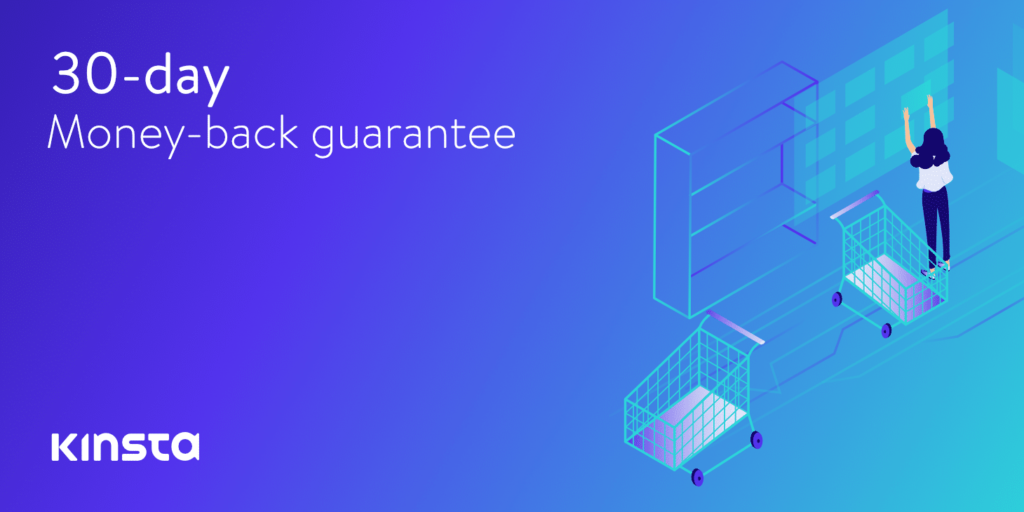
Kinsta 讓客戶可以試用它的任何主機 30 天,如果您不滿意,可以無條件的申請退款,因此您完全不需要擔心。
Kinsta 的缺點
費用高
大家都說 Kinsta 的費用高,那是因為 Kinsta 的費用從每個月USD $30 起跳,而且很少促銷,和其他經常性促銷第一年只要 $5.99 的共享主機廠商相比,乍看之下當然覺得很貴。
但是如果您拿 Kinsta 的雲端主機和其他廠商的雲端主機相比,Kinsta 的費用其實並不會比較高。
Kinsta 不喜歡做特價促銷倒是真的,就算是黑色星期五等重大折扣節日都沒有優惠。目前的優惠只有年繳方案可享有 2 個月免費。
有流量和空間限制
在市面上除了共享主機之外的其他虛擬主機方案,像是雲端主機(Cloud Hosting)或是價位更高的專用主機(Dedicated Hosting)都會有訪客人數或是流量的限制。
Kinsta 最初階的 STARTER 方案有 25,000 的月訪問次數限制,每個 IP 位置在同一天之內的造訪只會被計算一次。
如果超過了限制的訪問次數,每額外的 1,000 次訪問將被收取 $1 。或是您也可以透過升級方案來獲得更多的訪問次數。
$30 美元的方案可以有 10GB 的 SSD 網站空間,並隨著方案升級而增加。雖然不是很慷慨但是對我來說已經足夠。
沒有免費的域名和 Email
許多共享主機都提供所謂的免費網域名稱,Kinsta 不只沒有提供免費的域名,而且甚至沒有域名註冊的服務,您必需要從 Namecheap 或是 Google Domain 等域名註冊商那裏取得您的網域名稱。
Email 也是,使用 cPanel 的共享主機可以建立免費的 Email 帳號,但是 Kinsta 沒有提供 Email 的服務,它推薦用戶使用專業的 Email 服務,像是 Google Workspace (舊稱 G Suite)。
Kinsta 不提供網域和 Email 的原因是,它想要運用其所有的資源專注在 WordPress 上並且致力於成為業界最佳的 WordPress 主機廠商。
不相容的 WordPress 外掛
由於 Kinsta 已經針對其主機進行最佳化,所以有部分快取、備份和圖片壓縮的 WordPress 外掛和 Kinsta 不相容,禁止在 Kinsta 主機上安裝使用。
詳細的外掛清單可以到 Banned and Incompatible Plugins 頁面查看。
Kinsta 和其他主機比較
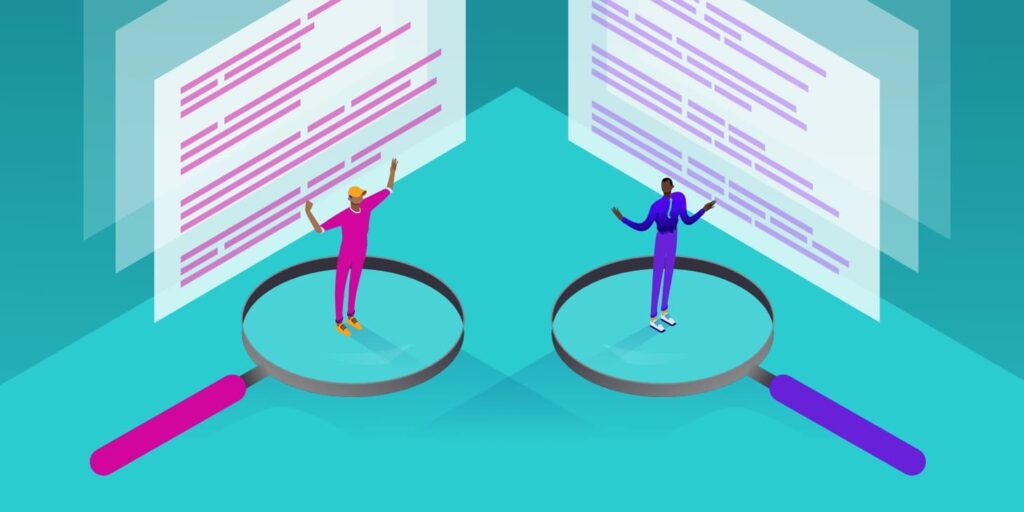
其實主機廠商之間真的很難做比較,不同的技術、不同的方案、不同的定價方式、不同的服務品質,很多時候都沒有辦法單純的比比數字就看出好壞。
也有人說共享主機不應該跟雲端主機或是 VPS 相比,但是既然同樣都是花錢買主機架 WordPress 網站,我相信依照每個人的需求不同還是有比較合適的選擇。
Kinsta VS SiteGround
我使用 SiteGround 的主機很多年,一直到現在我也還有某些網站在使用他們的主機。SiteGround 的主機一直都有很不錯的評價,和 Kinsta 相比哪一個比較好呢?
| | Kinsta | SiteGround |
|---|---|---|
| 主機類型 | GCP 雲端主機 | 共享、雲端或專屬 |
| 網路 | GCP Premium Tier | GCP Standard Tier |
| 數據中心數量 | 24 個 | 4 個 |
| 網站容器技術 | 所有方案的資源均 100% 隔離 | 共享或因方案而異 |
| DNS | Amazon Premium DNS | 無或使用免費的 Cloudflare |
| CDN | Kinsta CDN(Cloudflare) | 無或使用免費的 Cloudflare |
| SSL | Let’s Encrypt | Let’s Encrypt |
| 網站開發環境 | 所有方案 | GrowBig 以上方案 |
| 搬遷服務 | 免費由專家全程服務 | 需先自行安裝外掛並聯絡客服 |
| 網站備份 | 所有方案 | 共享方案有 5GB 限制 |
| 伺服器級快取 | 所有方案 | 因方案而異 |
| 免費 Email | X | cPanel |
| 退款保證 | 所有方案 30 天 | 共享主機方案 30 天 |
| 客服支持 | 所有方案 24/7 | GrowBig 以上方案 |
| 價格 | 每個月 $30 美元起 | 每月 $6.99 美元起(續約 $14.99) |
Kinsta 在台灣的彰化縣有數據中心可以選擇,而 SiteGround 最接近台灣的數據中心在新加坡。經過我以前的研究,數據中心的地理位置會很大程度的決定網站的加載速度。
如果不計算第一年的促銷價格,事實上 SiteGround 只有 StartUp 和 GrowBig 這兩個共享主機的價位比 Kinsta 便宜。GoGeek 方案的續約價格已經要到每個月 $39.99。
而且 Kinsta 的雲端主機和會限制主機資源的共享主機不同,該資源是 100% 單一網站獨享,就算是同一個帳號內的不同網站也不會共享資源。而 SiteGround 的雲端主機方案,每個月要價 $80 起。
SiteGround 的操作介面近年來提升不少, cPanel 也不難使用,只是 Kinsta 的控制介面更直觀、更容易操作也比較賞心悅目。
Kinsta VS Cloudways
Cloudways 是另一家提供雲端主機的廠商,它和 Kinsta 有許多類似之處,而且都以優秀的主機效能和眾多滿意的客戶著稱,在台灣也有許多的愛好者,那他們兩者之間有什麼不同呢?
| | Kinsta | Cloudways |
|---|---|---|
| 主機類型 | GCP 雲端主機 | 雲端、VPS |
| 雲端供應商 | Google Cloud Platform | DigitalOcean、Linode、Vultr、AWS、Google Cloud Platform |
| 網路 | GCP Premium Tier | 因方案而異 |
| 數據中心數量 | 24 個 | 62 個(因方案而異) |
| 網站容器技術 | 所有方案的資源均 100% 隔離 | 因方案而異 |
| DNS | Amazon Premium DNS | DNS Made Easy 須付費 |
| CDN | Kinsta CDN(Cloudflare) | CloudwaysCDN(StackPath)須付費 |
| SSL | Let’s Encrypt | Let’s Encrypt |
| 搬遷服務 | 免費由專家全程服務 | 需通過外掛自己動手 |
| 網站備份 | 所有方案 | 所有方案(收費不盡相同) |
| 免費 Email | X | X |
| 退款保證 | 所有方案 30 天 | X |
| 客服支持 | 所有方案 24/7 | 所有方案 24/7 |
| 價格 | 每個月 $30 起 | 每個月 $10 起(因方案而異) |
其實當初打算從 SiteGround 搬出來的時候,也有認真考慮過 Cloudways,畢竟目前網路上推薦 Cloudways 的人數遠遠的超過推薦 Kinsta 的人數,但是最終我還是選擇了 Kinsta,以下是我的理由:
- Kinsta 是一家只專注在 WordPress 託管主機的廠商,而 Cloudways 是多家雲端伺服器的轉銷商。
- 由於 Kinsta 只專注在 WordPress 託管主機,客服人員都是擁有豐富經驗的 WordPress 專家。
- Kinsta 的 CDN 和 DNS 服務都包含在方案之中;Cloudways 則需要額外付費購買。
- Kinsta 提供免費、完整的 WordPress 網站搬遷服務;Cloudways 只提供搬遷外掛,需要客戶自行搬遷。
- 儘管 Cloudways 也採用自行開發的控制介面,但是經過比較還是 Kinsta 的介面更直觀、更容易操作。
- Cloudways 在搭配 GCP 的方案中提供的頻寬只有 2GB,大約等同於數百次的訪問量,超出此限制的數據傳輸將被收取超額費用。Kinsta 以 IP 計算訪問次數,相同 IP 最多一天只會被計算一次訪問。
- Kinsta 具有 30 天的退款保證,而 Cloudways 只提供 3 天的免費試用期。
- Kinsta 保證幫您修復被駭客攻擊的網站。
Kinsta 在網路上的評價
G2 是全球領先的商業軟體和服務評測網站,目前已累積了上百萬則真實的用戶評論。而 Trustpilot 是消費者評論網站,每個月有將近一百萬則的新評論在該網站上發布。
兩個目前國外最大的評論網站都給予 Kinsta 相當高的評價。


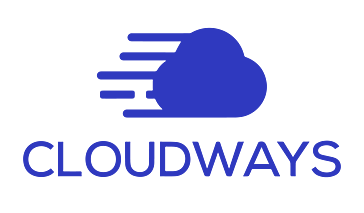
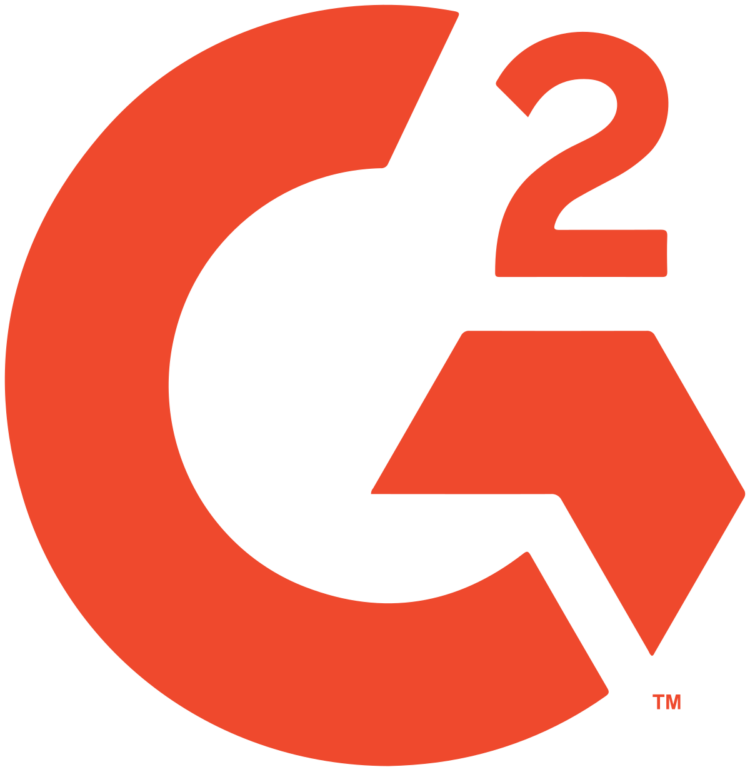
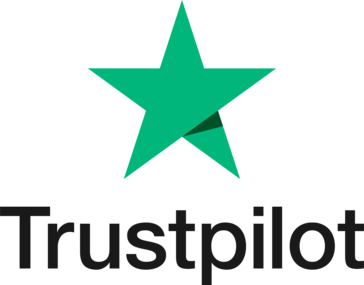
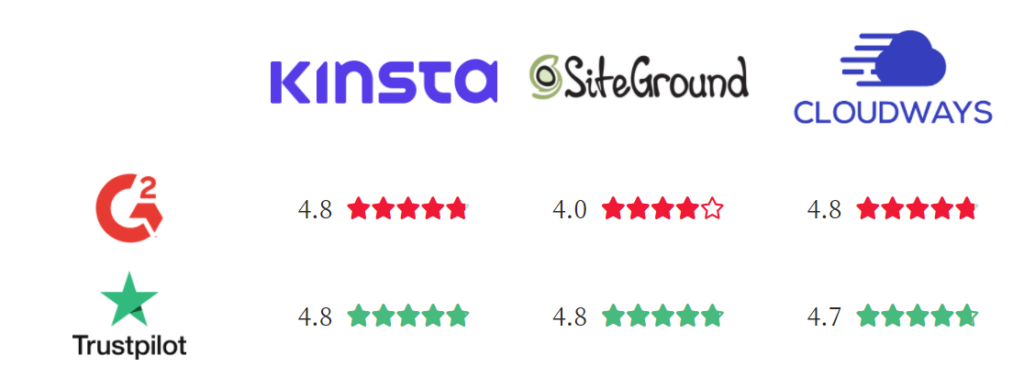
Kinsta 主機方案和費用
| 方案 | 每月費用 | 網站數量 | 訪問次數/月 | SSD 空間 | 免費 CDN |
|---|---|---|---|---|---|
| Starter | $30 | 1 | 25,000 | 10GB | 50GB/月 |
| Pro | $60 | 2 | 50,000 | 20GB | 100GB/月 |
| Business | $100~400 | 5~40 | 10~60 萬 | 30~60GB | 200~500GB/月 |
| Enterprise | $700 起 | 60~150 | 100~300 萬 | 100~250GB | 1000GB/月 |
- 30 天無條件退款
- 年繳優惠:免費送 2 個月
- 超額訪問僅 $1 / 1,000 次訪問
Kinsta 不但不做促銷折扣也沒有提供任何的優惠代碼,因為那不是他們想要的行銷方式。
這不但代表 Kinsta 的訂價是依照服務品質所設定的,而且也代表不管任何時候,您所支付的金額都是公平且受到保護的。
Kinsta 唯一的特價優惠只有年繳方案免費 2 個月。
Kinsta 控制台介紹:MyKinsta 使用教學與常見功能
購買 Kinsta 主機方案
首先前往至 Kinsta 方案頁面選擇您想要的方案。
如果您是從來沒有架設過網站的新手,建議選擇 STARTER 方案即可。如果您需要建立不只一個網站,或是您知道您目前網站的流量,可以依照不同的需求來做選擇。
之後您可以隨著網站的擴張隨時切換方案,無須進行額外的搬家作業,這是 Kinsta 雲端主機的優點之一。
選擇您想要的方案之後,點擊 Choose 按鈕便會前往建立帳號的頁面。
您只要輸入 Email、姓名和密碼並確認方案的內容無誤之後,點擊 Continue 按鈕繼續前往付費畫面。
在付費畫面中輸入您的地址和信用卡資料後,點擊 FINISH UP 按鈕即完成訂閱 。
MyKinsta 使用教學
Kinsta 並沒有使用傳統的 cPanel,而是開發了自家後台管理系統 MyKinsta。介面簡潔直觀,讓新手也能輕鬆完成網站操作與資源管理。
以下是 MyKinsta 常見功能:
– 建立與管理 WordPress 網站(含 Staging 測試環境)
– 一鍵開關 CDN、強制 HTTPS、重新安裝 SSL
– 查看網站訪問次數、資源使用狀況
– 申請網站搬家服務與即時線上客服聯繫
這些功能都集中在同一個後台操作頁面中,極大提升了使用效率與操作體驗。
- 如果您打算直接建立新的 WordPress 網站,請選擇 Install WordPress。
- 如果您準備要從其他地方遷移 WordPress 網站過來,請選擇 Don’t install WordPress。
- 如果您已經有網站在這個帳戶想要複製它,請選擇 Clone an existing environment。
建立全新的 WordPress 網站
使用 Kinsta 安裝新的 WordPress 網站超級簡單,在點選 Install WordPress 之後,您只需要在表格中填入以下資訊即可:
- 從 24 個主機位置中選擇您想要的主機位置,建議選擇最接近您網站訪客的地點。
- 站點的代稱,方便您在控制台中辨識不同的站點
- 如果您已經有網域名稱了,您可以現在輸入,或是先使用 Kinsta 提供的臨時網域
- 輸入您想要的 WordPress 的網站標題
- 設定 WordPress 管理員的帳號
- 設定 WordPress 管理員的密碼
- 設定 WordPress 管理員的 Email
- 選擇 WordPress 網站的語言
- 選擇是否要進行多站點安裝
- 是否安裝 WooCommerce(電子商務平台)
- 是否安裝 Yoast SEO(搜尋引擎最佳化外掛)
Kinsta 免費搬家教學
Kinsta 的所有方案都包含免費的專業搬遷服務,您只需要選擇 Don’t install WordPress(empty environment)然後提出申請就可以了。
如果您的主機廠商有要求多重身分驗證,請記得在提出搬遷申請前關閉,否則搬遷人員將和您約定特定的時間一起進行驗證。
將您的域名指向 Kinsta DNS
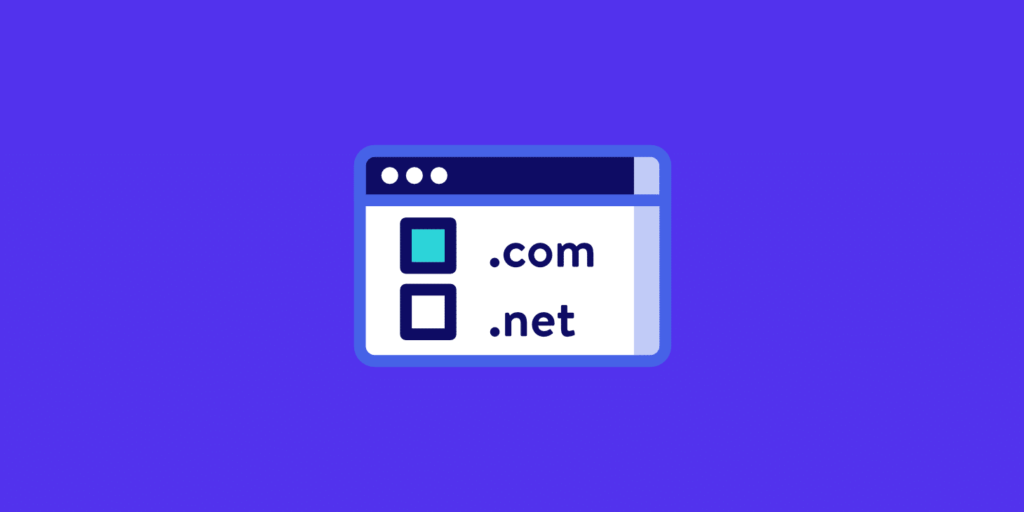
由於 Kinsta 沒有提供域名註冊和託管的服務,所以在您搬遷或是建立好全新的 WordPress 網站之後,我們還需要將您的域名指向 Kinsta 主機才能夠讓訪客順利的進入網站。
如果您還沒有購買域名,可以到 Namecheap、Google Domain 或是 GoDaddy 購買。
接下來我會告訴您如何使用 Kinsta DNS,來提升網站的加載速度。
一般來說如果您沒有使用高級(Premium)的 DNS,您只需要把網域從註冊商(例如 Namecheap)那邊指向主機(Kinsta)的 IP 即可。
但是 Kinsta 免費提供 Amazon Route 53 Premium DNS 給所有方案的用戶,我們當然要好好利用一下。
設置 Kinsta DNS 的具體步驟如下:
接下來我們要將 Premium DNS 指向 Kinsta 主機。您至少要添加 A record 和 CNAME record 您的網站才能正常運作。
最後您需要前往您的域名註冊商網站,將您的域名指向剛剛設定好的 DNS 地址。接下來我將用 Namecheap 為例子,告訴您如何將您的域名指向 Kinsta。
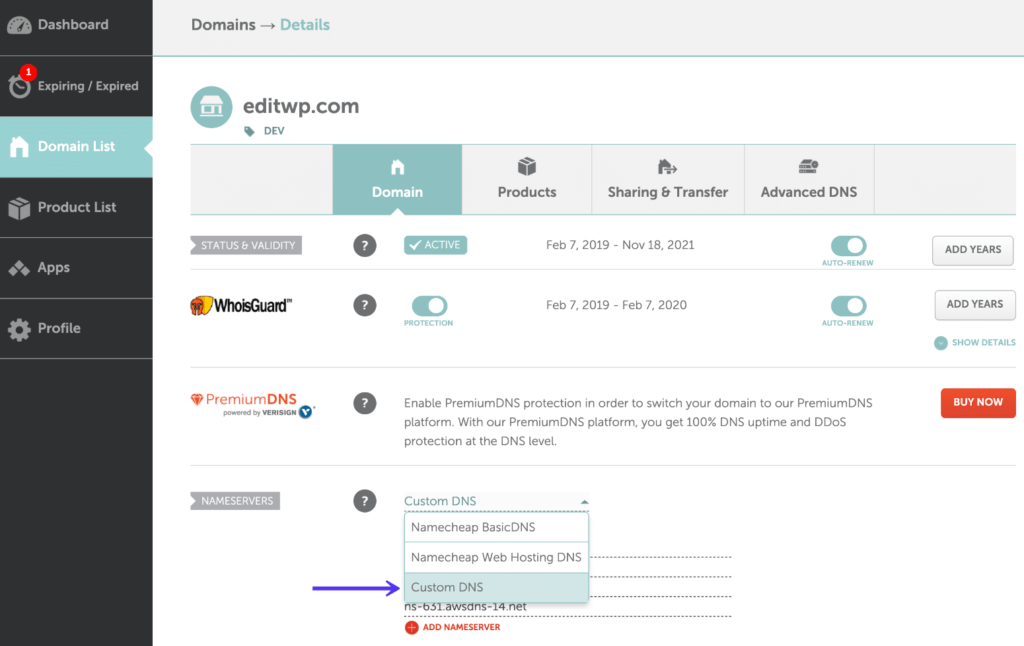
接著會需要等待幾分鐘或是幾小時時間讓 DNS 設定更新。您可以使用免費的 DNS 工具來查看更新的情況,確認您的域名有正確的指向 Kinsta 的 Site IP address。
到這個步驟,您的 WordPress 網站應該可以正常運行了,不過如果您的網站顯示錯誤訊息而無法正常顯示也不要擔心,很有可能只是 SSL 憑證和 Kinsta 的臨時網域所造成的問題,接著繼續安裝 SSL 憑證就可以解決。
安裝 SSL 憑證,強制網站使用 HTTPS
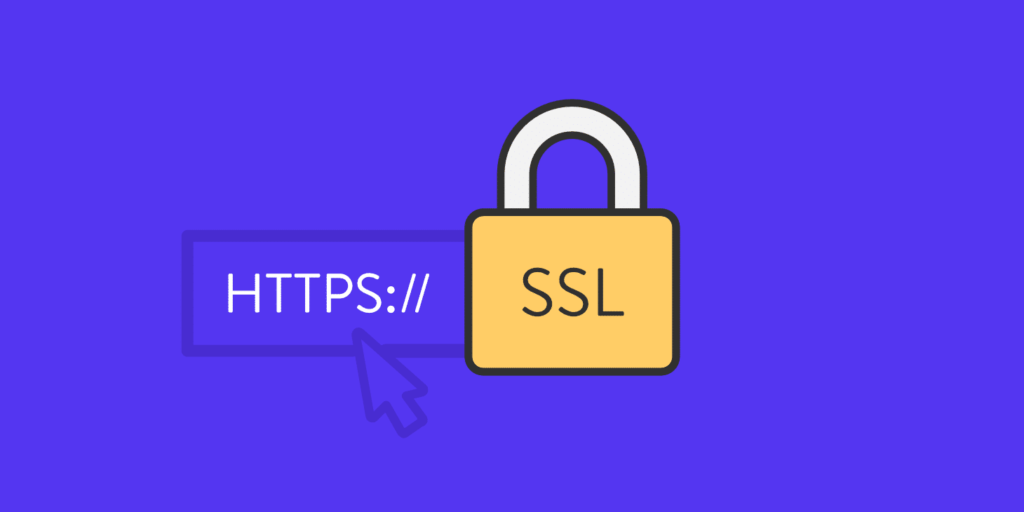
接下來我們要安裝新的 SSL 憑證,才能讓網站使用 HTTPS 安全資料傳輸。
Kinsta CDN 設定教學:整合 Cloudflare 加速全球網站存取
Kinsta 內建整合 Cloudflare 的 CDN(內容傳遞網路),無需額外申請或安裝,即可開啟全球加速服務。對於跨地區用戶或希望提升 Google Core Web Vitals 的網站特別重要。
還有許多其他實用的功能,像是自動備份、網站測試開發環境(Staging Environment)、流量分析等,都可以在 MyKinsta 控制台中輕鬆地開啟或是使用,就留給您自行探索了。
想要更進一步的了解 WordPress 網站的優化和初始設定,請參考 【WordPress 教學】 完整的網站架設流程。
利益揭露
我沒有收到任何的報酬來撰寫此篇文章,而且我只推薦我個人相信會對我的讀者帶來幫助的服務,如果你決定通過點擊本文中的連結來購買產品,那麼我可能會獲得一筆小額佣金,這將不會影響你的任何權益或是購買商品的價格。如果你想要支持我繼續經營本網站,請使用本站連結購買你需要的產品,我會非常感謝您。
有關 Kinsta 的常見問題
Kinsta 是第一位專門使用 Google Cloud Platform 的 WordPress 託管主機廠商,您的主機資源不用和別人共享也不會被限制。Kinsta 的客戶服務與眾不同,他們不僱用一般的業務銷售代表充當客服人員,Kinsta 的客服團隊只雇用 Linux 工程師和 WordPress 開發人員。和市面上的其他雲端主機方案相比, Kinsta 的費用並沒有比較昂貴。
雖然 Kinsta 沒有提供免費的試用期,但是他們提供所有方案在 30 天之內無條件全額退費的服務。
因為 Kinsta 雲端主機的價位比一般的共享主機要高,加上 Kinsta 不常做減價促銷,在轉銷商無利可圖的情況下推薦的人數自然就比較少。不過 Kinsta 的使用者滿意度是相當高的。
有的,在 Kinsta 主機上安裝 WordPress 相當簡單快速。
不,Kinsta 並沒有像 cPanel 一樣的免費 Email,也不提供 Email 託管服務。他們建議用戶使用專業而且更加穩定的 Google Workspace Email。
是的,所有的 Kinsta 方案都提供一次免費的網站搬遷服務。
Kinsta 的客服人員會盡量在 24 小時之內完成搬家的作業,最多不會超過 3 天。或是您也可以和他們約定特定的時間進行搬家。
如果是一般靜態的網站,完全不需要關閉。如果是動態的電子商務網站或是會員網站,則需要進入維護模式以免數據遺失。Kinsta 的專業人員會妥善的處理,完全不必擔心。
可以的,不過只有 Pro 以上的方案支援多網站架設。可以架設的網站數量依照不同方案而定。
不,Kinsta 不提供固定的專屬 IP,但是他們提供外連 IP 來設置電子商務網站的金流服務。
memory_limit = 256M
post_max_size = 128M
upload_max_filesize = 128M
max_input_vars = 10000
max_execution_time = 300
您可以在這篇文章底下留言,我可以試著回答您的問題。或是更好的解決方法是直接使用 MyKinsta 中的 24/7 即時聊天系統聯繫 Kinsta 專業的客服人員。或是查看 Kinsta 的知識庫和 WordPress 常見問題。
結論
Kinsta 的優點真的很多,像是效能、操作介面、客戶服務等。但是我選擇 Kinsta 的最大原因是他們是一家完全針對 WordPress 網站而生的公司。
主機的速度每家廠商都可以用硬體解決,但是透過 Kinsta 龐大且詳細的知識庫內容和客服人員對 WordPress 的了解程度,你真的能感受到他們對 WordPress 的專業程度不是其他主機供應商能夠相比的。
在這邊我強力的推薦 Kinsta 給所有使用 WordPress 架設網站的朋友。
準備好了嗎?現在就讓網站升級到 Kinsta 雲端主機!
– 
– 
– 
– 
這是我親自使用並全站搬遷至 Kinsta 的真實經驗。如果你希望網站變得更快、更安全、更穩定,現在就是最好的時機。
如果你喜歡這篇文章,請記得分享給你的好友,或是用電子郵件訂閱本網站,有新文章發佈時,我會在第一時間通知你,也別忘了到我的粉絲專頁幫我按個讚。
如果你對本篇文章有任何問題,歡迎你在下方留言,我會盡快回覆你。





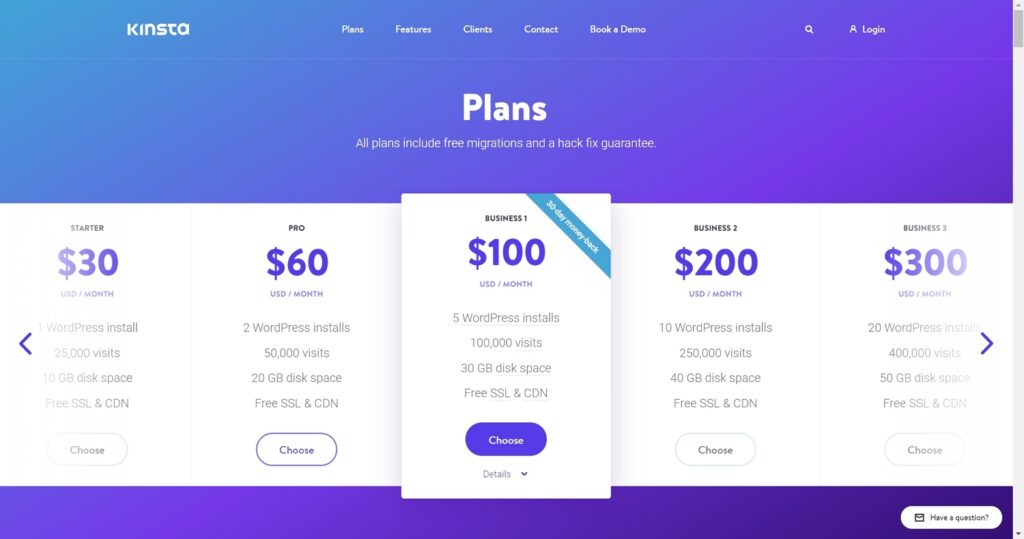

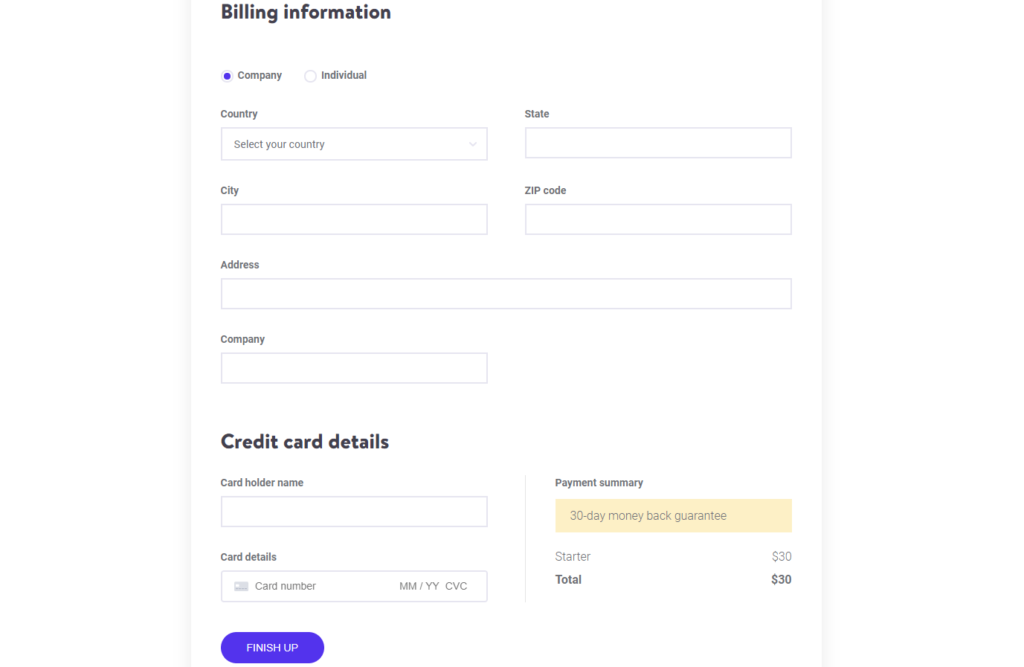
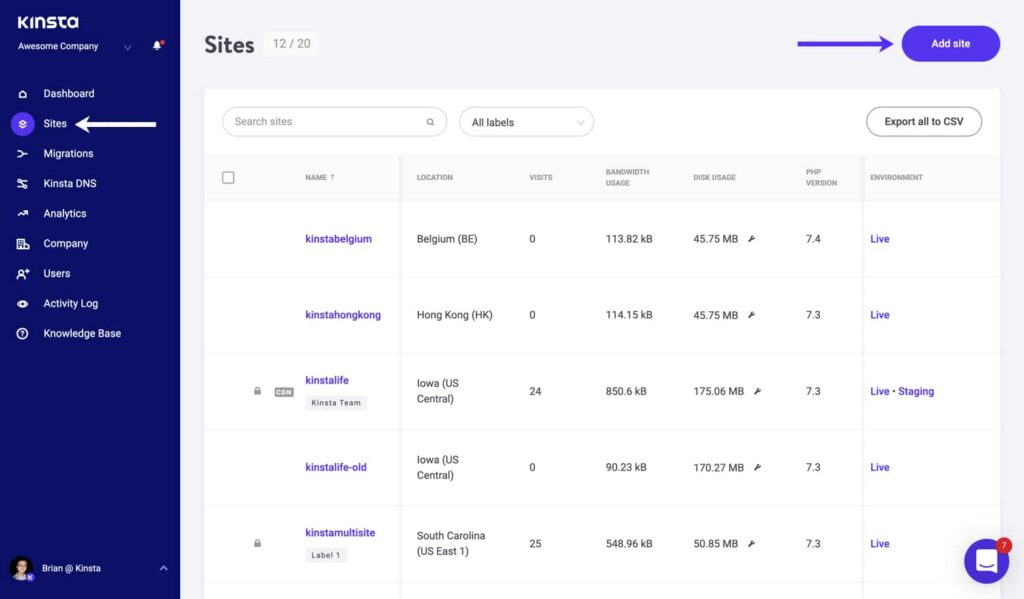
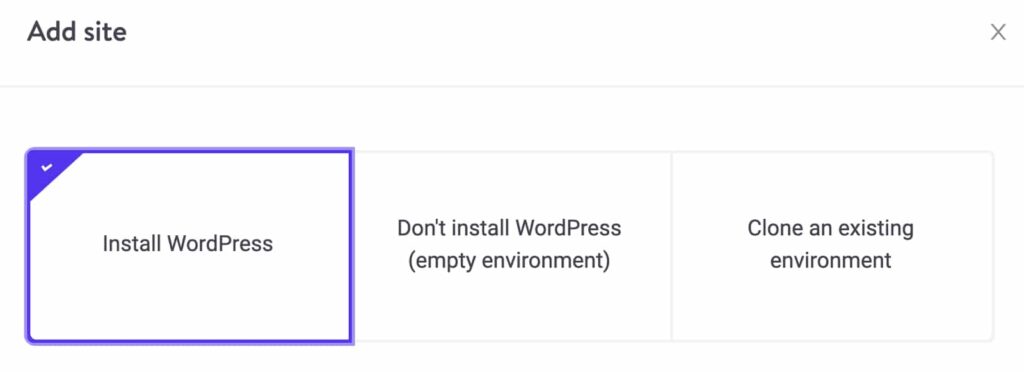








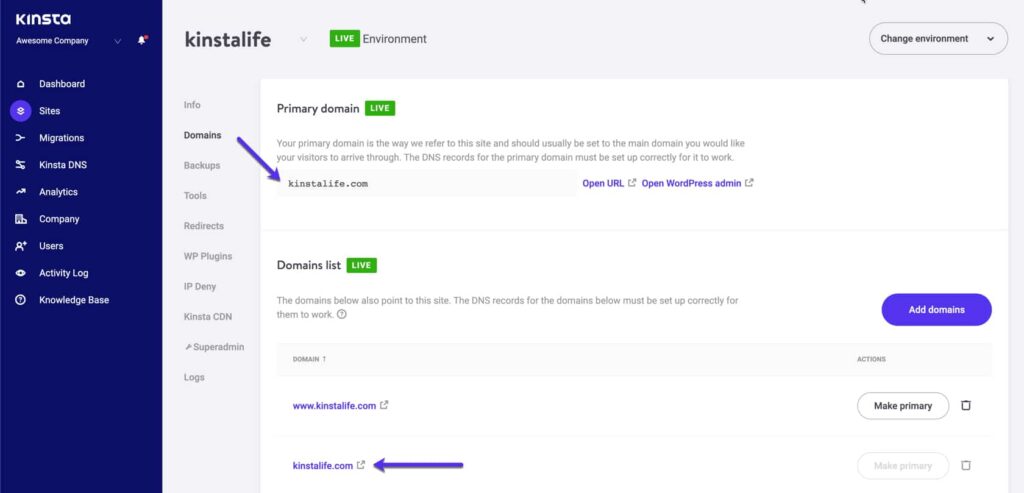
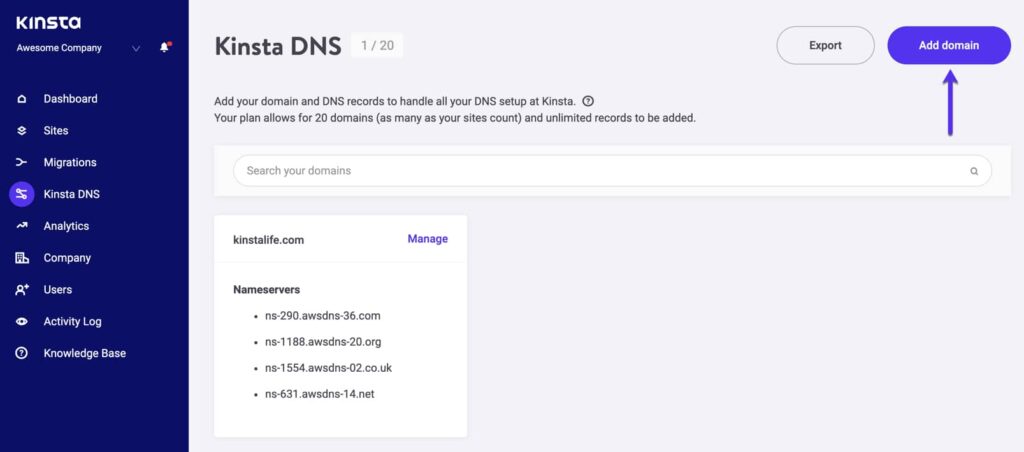
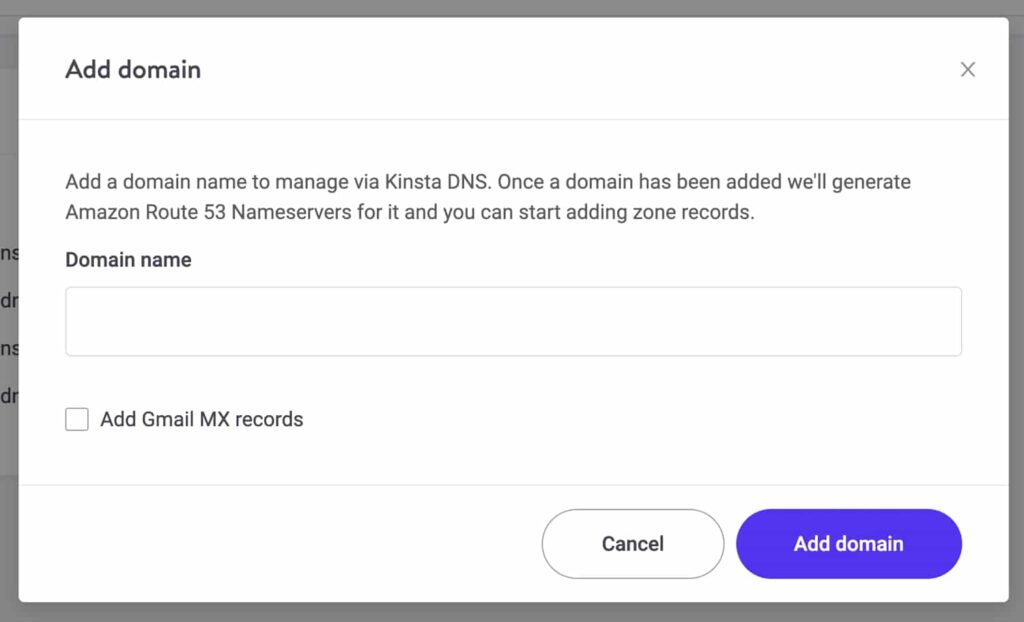

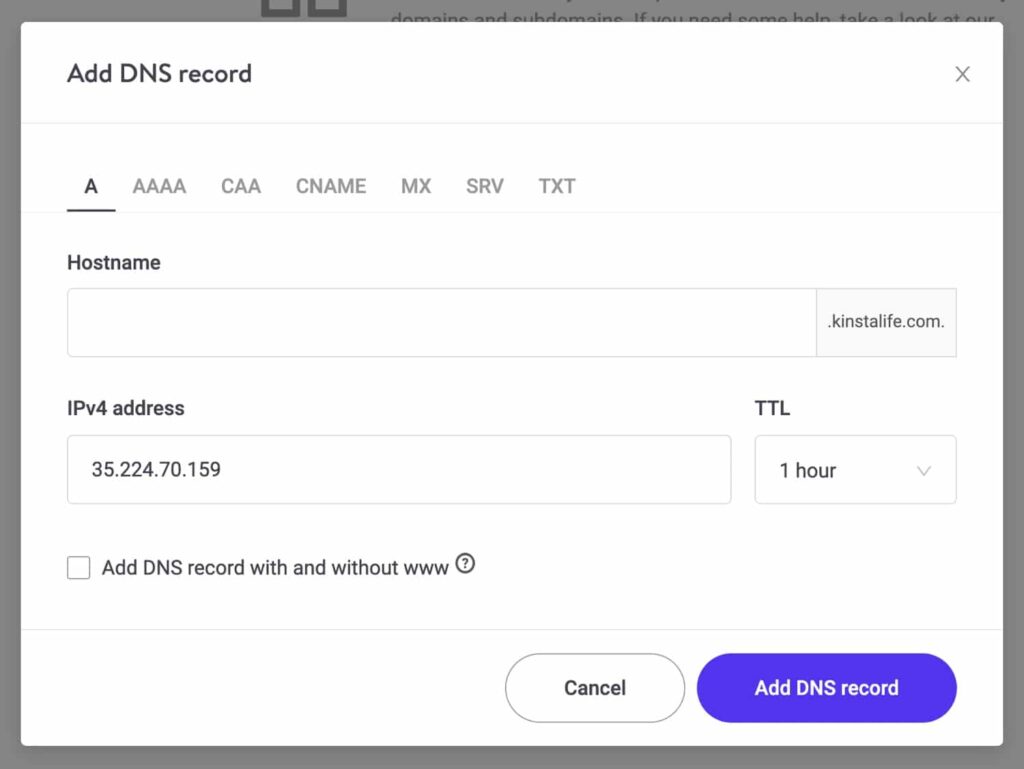



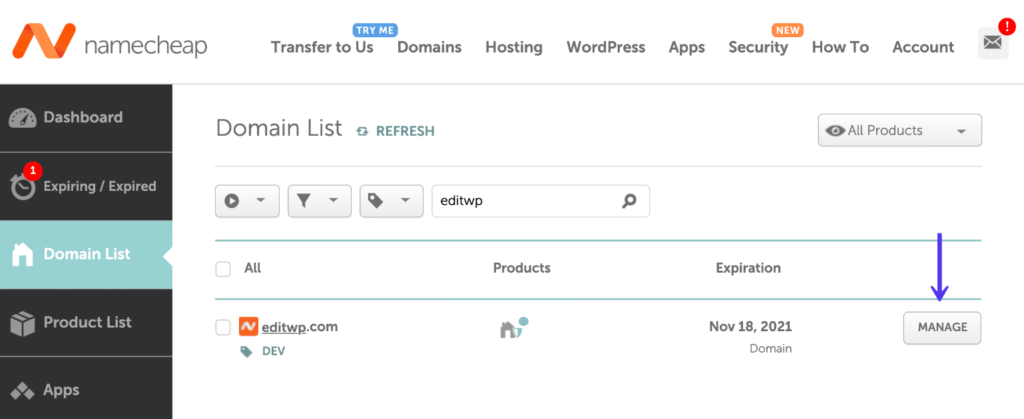

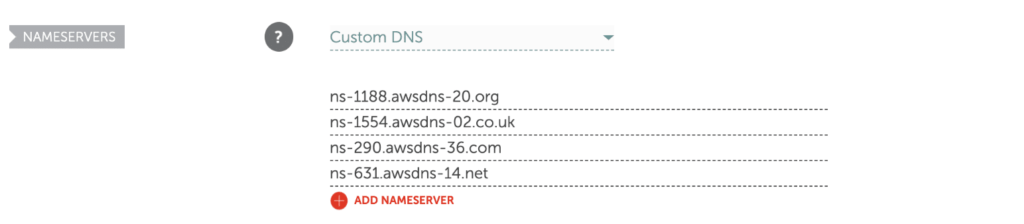








在〈Kinsta WordPress 主機推薦:速度、安全、搬家與客服完整評測〉中有 4 則留言
kinsta 還有一個很棒的功能,New Relic monitoring,可以請客服幫你掛上去,可以監看出效能的瓶頸。
歡迎入坑….
謝謝大大的虛擬主機推薦
獲益良多:)
看了作者的虛擬主機推薦以及跟其他虛擬主機比較後
整個茅塞頓開XD
非常實用的文章!!!
入坑 +1